Caja de herramientas
SCRATCH: otra forma de contar historias
¿QUÉ ES SCRATCH?
Scratch es una plataforma de lenguaje de código abierto ideal para aprender a programar en condiciones simplificadas, especialmente para niños y adolescentes. Creada por el MIT (Instituto de Tecnología de Massachusetts), la podemos obtener de forma gratuita e instalarla en nuestro escritorio, o bien usar la versión en línea de Scratch, que permite crear una cuenta gratis.
¿PARA QUÉ SIRVE?
- Para aprender a programar de manera sencilla.
- Para desarrollar procesos de pensamientos y habilidades mentales sobre todo de aquellas que necesitan de cierto nivel de abstracción.
- Permite compartir los proyectos (historias interactivas, juegos, animaciones…) a través de Internet, se pueden descargar, utilizar y remezclar, pudiendo ser utilizados por cualquier persona.
- Para comprender que la tecnología puede ser una herramienta de creatividad y no sólo una forma de consumir contenidos.
¿CÓMO FUNCIONA?
Únete a Scratch
1. Para crear un proyecto con Scratch, no es necesario crear una cuenta. Puedes acceder a la plataforma con el navegador que elijas y hacer clic en “Empezar a crear”. No obstante, para ser miembro de la comunidad de Scratch y compartir tus proyectos con otras personas, necesitas registrarte y crear una cuenta. Para ello, accede a la web de la herramienta (https://scratch.mit.edu/) y haz clic en “Únete a Scratch”.

2. Introduce tu nombre y una contraseña segura.
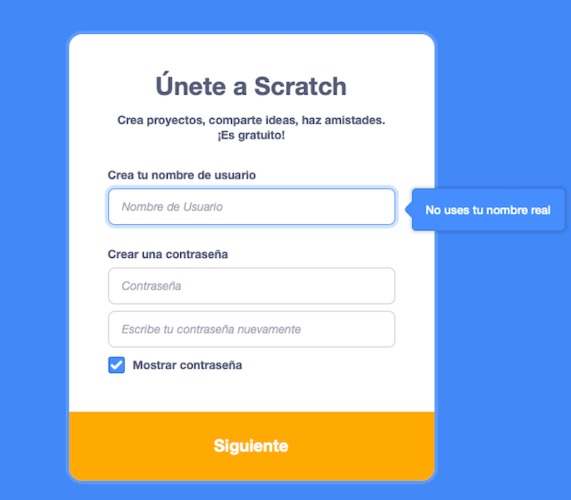
3. Haz clic en “Siguiente” y completa los datos que te piden. Pulsa en “Crear tu cuenta”. Si has elegido una cuenta de profesor o profesora, podrás organizar clases, así como crear y administrar las cuentas de tu alumnado.
Aprender a programar con Scratch: interfaz de usuario
Una vez hayas creado tu cuenta de usuario e iniciado sesión en tu perfil, verás varias opciones en la barra de menú superior:
- Botón de la cuenta (imagen en miniatura y nombre de la cuenta). Aquí podrás administrar tu perfil, configurar la ubicación, cambiar la contraseña o la dirección de correo, acceder a tus proyectos activos (“Mis cosas”) o cerrar la aplicación.
- Crear. Desde la pestaña “Crear” puedes empezar a programar tu proyecto.
- Explorar. Esta sección te permite explorar proyectos de otros usuarios, no solo para reproducirlo y jugar con ellos, sino también para ver su código de programación. Los proyectos que comparten características similares se agrupan en “Estudios”.
- Ideas. Desde aquí puedes acceder a múltiples tutoriales y manuales. También se incluye un enlace para descargarte la aplicación de Scratch (para Windows 10, macOS, ChromeOS y Android), que permite programar con Scratch sin conexión a Internet.
- Acerca de Scratch. Este enlace redirecciona a informaciones acerca de Scratch, así como a recursos para familias, docentes, etc.

Estructura del editor de programación de Scratch
El entorno de desarrollo de Scratch se compone de una serie de objetos, personajes (scripts), fondos, disfraces y sonidos que se asemejan a piezas de construcción que se pueden integrar de inmediato en tus proyectos; o bien puedes generar tus propios scripts, e importar o grabar tus propias imágenes o sonidos.

- “Añadir extensión”: esta opción te permite ampliar la variedad de scripts y disponer también de un lápiz para dibujar, un sensor de vídeo o una función para pasar de texto a voz.

- “Disfraces”: mediante la pestaña puedes dar vida a tus personajes, puedes elegir entre la colección de imágenes existente, dibujar objetos a mano o importar gráficos guardados en el dispositivo, incluso tomar una foto y modificarlos a tu antojo mediante las herramientas disponibles en el editor.

- “Elige un fondo”. Con esta opción, puedes establecer la imagen de fondo del proyecto. También aquí puedes elegir entre los fondos predefinidos de Scratch, importar tus propias imágenes o echar mano del pincel y crear tu propio gráfico de fondo.

- “Sonidos”. En esta pestaña podrás elegir sonidos y música de fondo. El menú de la interfaz de Scratch permite aplicar y configurar todo tipo de sonidos. Por otro lado, es posible importar o grabar sonidos si tienes conectado un micrófono.

- Practica con los scripts del software. El código que hay detrás de estos scripts se genera automáticamente al colocar un bloque en el proyecto. Así que tu función es centrarte en cambiar los valores de algunos scripts e incorporar los elementos gráficos y de sonido que se adecuen a tu proyecto. Cada script tiene una descripción que explica su utilidad. Para usarlos solo tienes que arrastrar el bloque correspondiente a la ventana central e ir encajando los bloques que den vida a tu proyectos a modo de puzzle.

¿CÓMO PUEDE APLICARSE EN LAS BIBLIOTECAS ESCOLARES?
Las posibilidades para las bibliotecas escolares son infinitas si dejamos volar nuestra imaginación y la de nuestro alumnado. No olvidemos que se trata de un nuevo lenguaje que desarrolla el pensamiento computacional y la creatividad. Entre las principales:
- Creación de narrativas digitales combinando el fomento de la lectura y de la escritura creativa con la alfabetización digital: cuentos, poesías, canciones, adivinanzas…
https://scratch.mit.edu/projects/408401519
- Adaptación de obras literarias.

https://scratch.mit.edu/projects/408401519
- Creación de personajes o escenarios para obras literarias.
- Ilustración de obras literarias.
- Doblaje de obras literarias.
- Lectura de obras clásicas como una experiencia placentera.
- Creación y/o animación de la mascota de la biblioteca.
- Juegos interactivos donde el personaje principal es la mascota de la biblioteca.
https://scratch.mit.edu/projects/437548724
- Juegos para conocer las normas y el funcionamiento de la biblioteca escolar.
- Juegos de vocabulario, como pasapalabra.
- Aplicación de metodologías activas en el aula y en el centro escolar: Proyectos Documentales, ABP, Aprendizaje Cooperativo, Uso de las TIC, las TAC y las TED.
- Felicitaciones dinámicas.
- Comunicación en proyectos eTwinning con los socios de otros centros a través del intercambio de proyectos o creación colaborativa de proyectos.
https://scratch.mit.edu/studios/25714029/
- Atención a la diversidad, adaptando obras a las necesidades del alumnado.
TUTORIALES
En la barra superior de menú superior de Scratch puedes acceder a tutoriales para que nada te pueda frenar y des rienda suelta a tu imaginación.

¡Ya no tienes excusas para aprender a programar con Scratch!
Buscador Destacado
También te puede interesar
-
Web de recomendación de libros infantiles y juveniles editados en español en los diversos países que comparten la lengua. Los libros son seleccionados por equipos de especialistas en literatura infantil y juvenil entre las novedades que publica la industria editorial, con el objetivo de ofrecer una información básica sobre cada uno de los títulos considerados adecuados para cada edad.
-
Vídeo Reseña - Sherlock, Lupin y yo
Vídeo reseña realizada por Andrés Casanova Lao , alumno de 1º de ESO del IES Carlos III (Aguadulce) Almería



